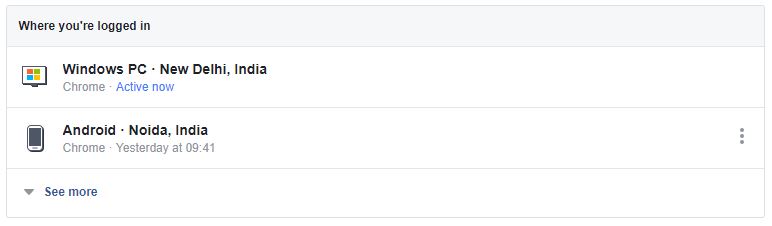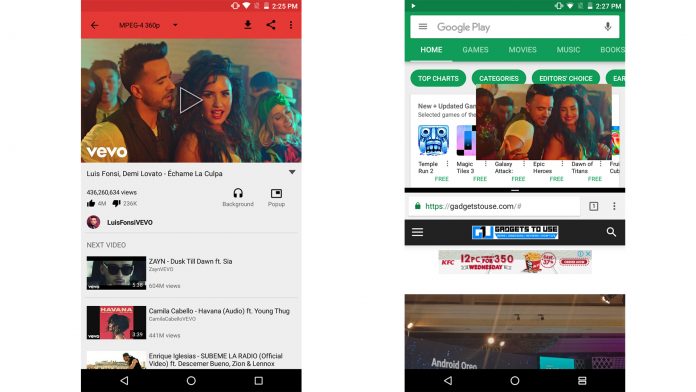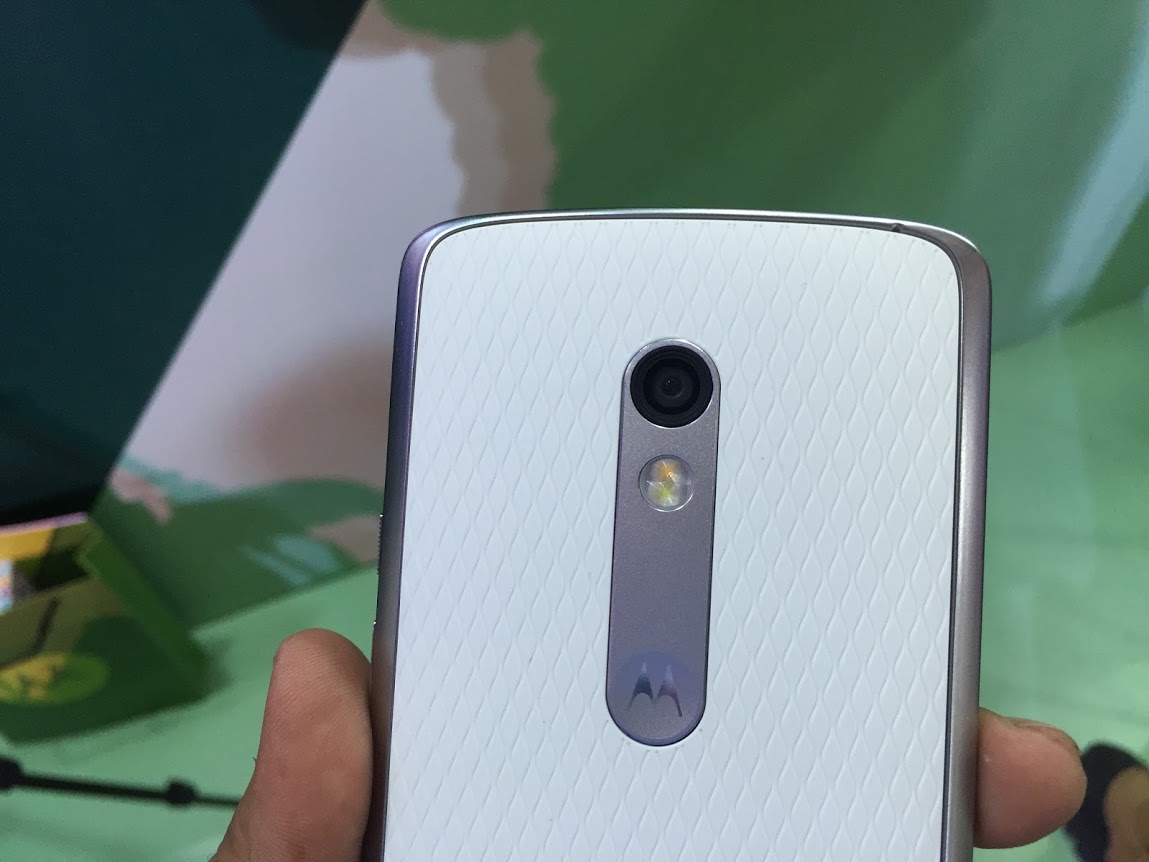Ang pag-alam sa modelo at mga detalye ng laptop ay nagiging mahalaga kapag nagbebenta o nag-a-upgrade ng iyong Windows device. Maaari mong gamitin ang ilang feature ng Windows at libreng third-party na app para mabilis na masuri ang numero ng modelo at spec ng anumang Windows laptop. Tingnan natin ang detalyadong pagtingin sa mga pamamaraang ito sa paliwanag na ito. Bukod pa rito, maaari mong subaybayan ang kasaysayan ng pagsingil upang matiyak ang mabuting kalusugan ng baterya ng iyong Windows laptop.

Talaan ng mga Nilalaman
Ang numero ng modelo at mga detalye sa isang Windows laptop ay madaling gamitin sa mga sumusunod na sitwasyon:
itago ang mga larawan at video sa iphone
- Bine-verify pagkakatugma habang nag-i-install ng bagong app o software
- Paghahanap ng mga angkop na driver para i-update nang manu-mano ang iyong system
- Pag-troubleshoot ng isang umiiral na isyu/bug sa Windows
- Naglilista ng mga detalye ng device sa oras ng pagbebenta ng iyong lumang laptop at marami pa
Ngayong alam mo na ang iba't ibang kaso ng paggamit, tingnan natin ang iba't ibang paraan upang matuklasan ang lahat ng minutong detalye tungkol sa isang Windows laptop.
Paraan 1 – Gamit ang Settings App
Ang app na Mga Setting ay nagbibigay-daan sa mga user na tingnan, i-configure, o ayusin ang mga katangian ng system. Dahil dito, maaari mong suriin ang iyong modelo ng Windows laptop at mga spec sa ilang mga pag-click. Narito kung paano.
1. Buksan ang app ng mga setting ng Windows sa pamamagitan ng pagpindot sa Windows + I mga hotkey at palawakin Sistema upang mahanap ang Tungkol sa seksyon.
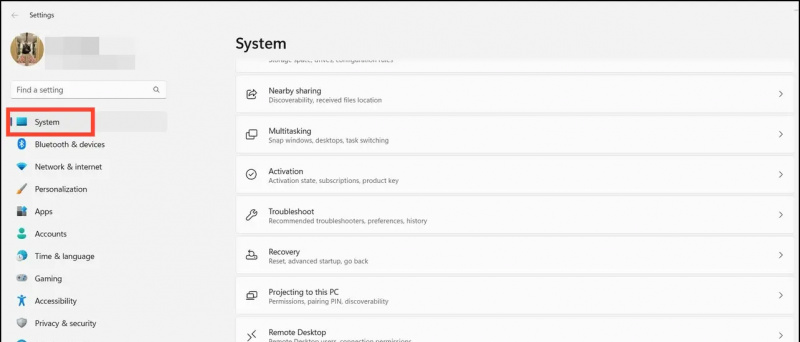
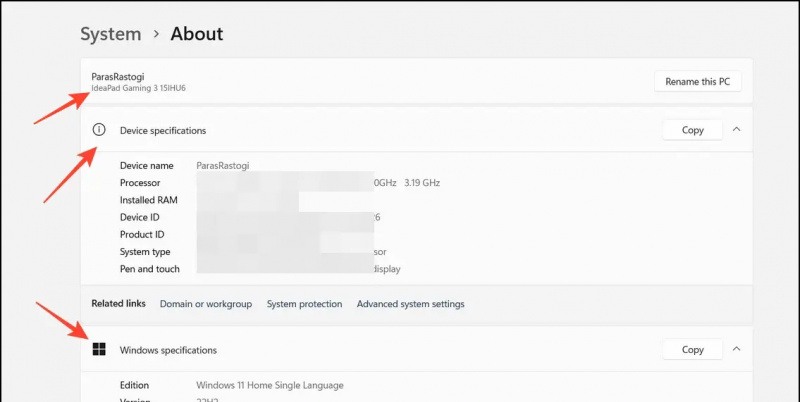
paano magdagdag ng mga custom na tunog ng notification sa galaxy s7
1. Pindutin ang Windows key at hanapin ang Impormasyon ng System app para buksan ito. Bilang kahalili, maaari mo ring i-type msinfo32 upang makakuha ng parehong resulta.
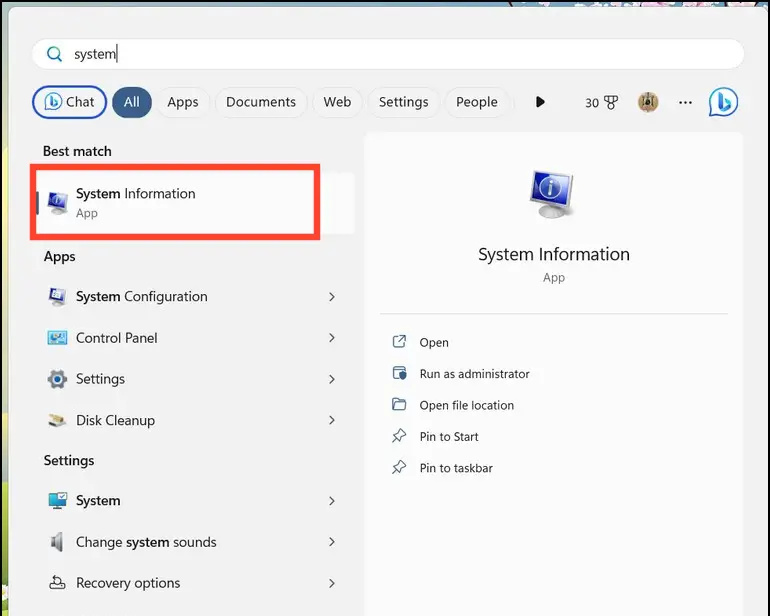
2. Ang tool na Impormasyon ng System ay nagbibigay ng komprehensibong pagtingin sa hardware, mga bahagi, at kapaligiran ng software ng iyong system, na maaaring magamit upang i-troubleshoot ang mga kasalukuyang isyu.
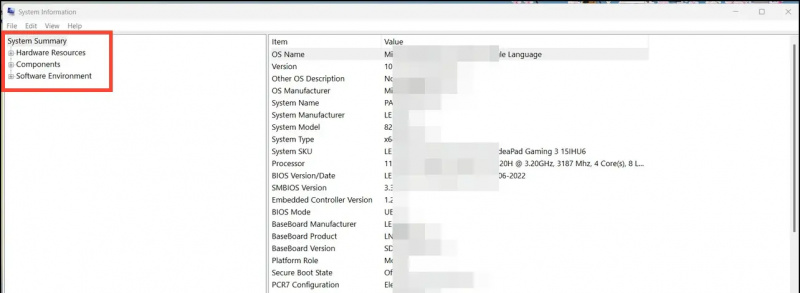
Pro-Tip: Uri msinfo32 sa Run Window (Windows Key+R) para mabilis na buksan ang System Information app.
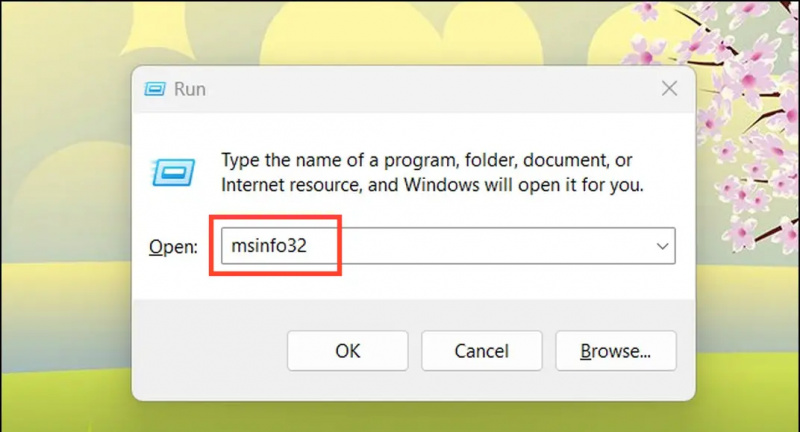
paano magdagdag ng mga tunog ng notification sa android
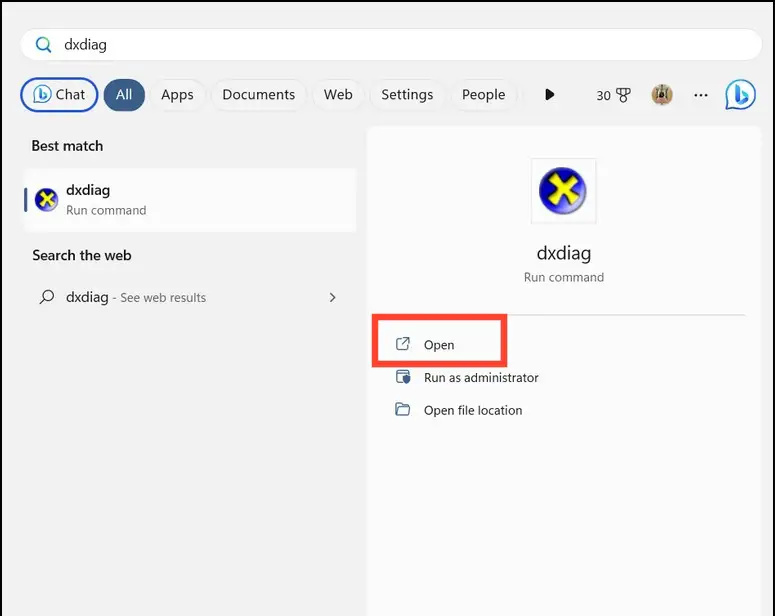
Paraan 4 – Gamitin ang Powershell para Suriin ang Mga Detalye ng Windows Laptop
Bilang karagdagan sa mga paunang naka-install na system app, maaari mong gamitin ang Windows PowerShell upang i-extract at tingnan ang iyong modelo ng Windows laptop at mga spec sa pamamagitan ng pag-execute ng isang command. Sundin ang mga madaling hakbang na ito para magawa ito.
1. Bukas Windows PowerShell na may mataas na mga pahintulot.
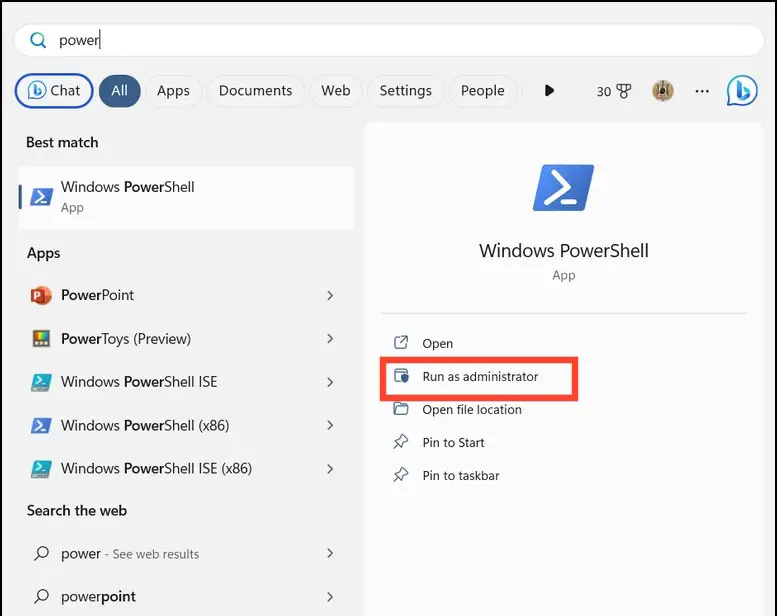
itago ang mga video sa iphone nang walang app
Paraan 6 – Gumamit ng AIDA64 App
Kung hindi mo gustong harapin ang abala sa pagpapatakbo ng mga system app o manu-manong pag-type ng mga command, maaari mong i-install ang AIDA64 upang makuha ang lahat ng mga detalye tungkol sa isang Windows PC.
1. I-install ang AIDA64 app mula sa Microsoft Store at ilunsad ito.
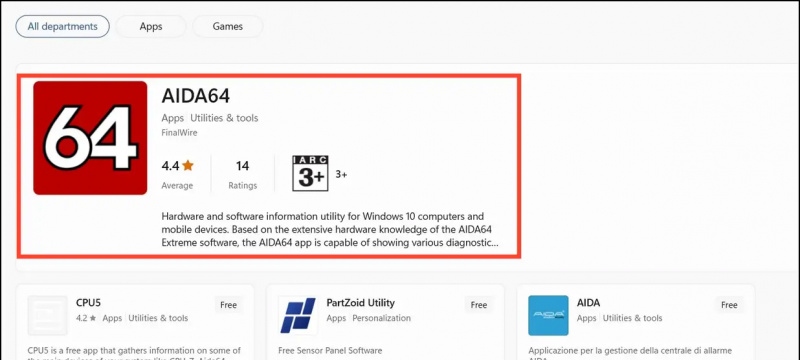
1. I-install ang CPU-Z app sa iyong Windows PC.
2. Ilunsad ito upang makita ang real-time na mga sukat ng iba't ibang bahagi ng system, tulad ng processor, uri ng memorya, panloob na mga frequency ng core, atbp.
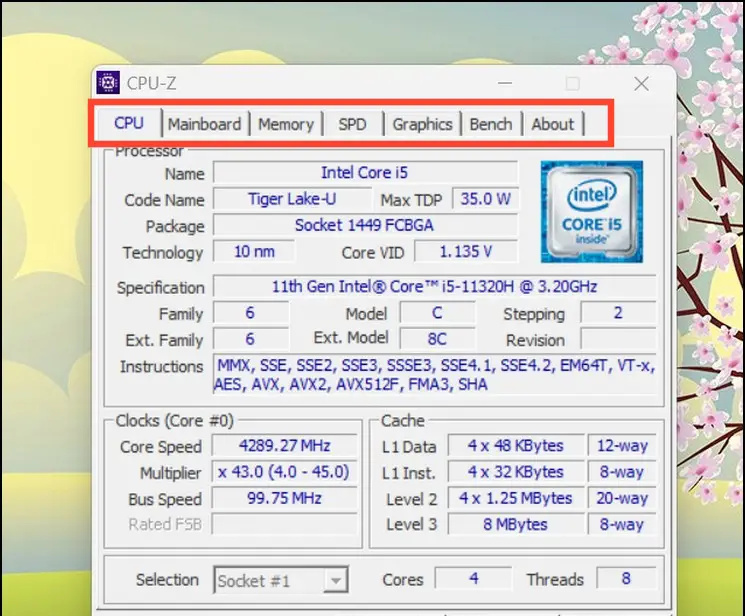
T. Paano Ko Mahahanap ang Modelo at Mga Detalye ng Aking Laptop?
Mayroong ilang mga in-built na paraan tulad ng System Settings, System Information tool, DirectX Diagnostic tool, CMD, at Powershell commands. Maaari ka ring gumamit ng mga tool ng software na madaling gamitin tulad ng AIDA64 at CPU Z upang gawin ang trabaho para sa iyo. Sumangguni sa mga pamamaraan na nakalista sa itaas upang matuto nang higit pa.
walang opsyon na alisin ang device mula sa google account
Pagbabalot
Dinadala tayo nito sa dulo ng artikulong ito, kung saan tinalakay namin ang lahat ng nits at grits upang madaling suriin ang numero ng modelo at mga spec ng iyong Windows laptop. Kung nakita mong kapaki-pakinabang ito, ipakalat ang salita sa iyong mga kaibigan. Gayundin, mag-subscribe sa GadgetsToUse at tingnan ang mga link sa ibaba para sa higit pang impormasyon sa Windows 11 at 10 na mga pagbabasa.
Maaaring naghahanap ka ng:
- 7 Paraan para Baguhin ang Laki ng Mga Icon sa Windows 11/10
- 11 Mga Paraan para Hindi Paganahin ang Magdagdag ng Mga Ad sa Windows 11
- Ang Kumpletong Gabay sa Pag-install ng macOS sa Windows 11/10
- 11 Paraan para Ayusin ang Internal SSD na Hindi Lumalabas sa Windows
Maaari mo rin kaming sundan para sa agarang tech na balita sa Google News o para sa mga tip at trick, mga review ng mga smartphone at gadget, sumali beepry.it,

![Isang Linggo Sa Goqii Fitness Band - Maging Ang Lakas [Paunang Impression]](https://beepry.it/img/featured/41/week-with-goqii-fitness-band-be-force.png)